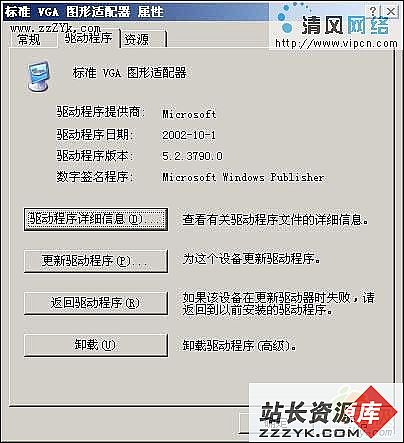如何更好的使用ThinkPad本上的Fn键
如果你是ThinkPad的新用户,很可能在为键盘按键的问题而烦恼,比如想用快捷键操控游戏,但默认状态却必须配合Fn组合键才能实现,又或是当你按照传统习惯利用F5键刷新页面时,却是自动关闭无线网卡开关。因为ThinkPad本的键盘跟传统键盘有一些设计差异。

其实为了满足用户使用需求,ThinkPad本本BIOS里有相关设置选项,可以开启或关闭Fn键功能,方法是开机时按F12键,进入BIOS设置界面后,依次切换到“Config→Keyboard/Mouse”设置页,将“Change to “F1-F12 keys”选项设置为“Legacy”(如图1)。
设置后按F10键保存并退出,这样在玩游戏时,可就以直接使用F1~F12等功能键操控游戏。当然,如果你不玩游戏,平时只是浏览网页、编辑文档,建议将Fn组合键打开,这样在使用F5或F12等随机功能键时,就不会出现诸如关闭无线网卡、禁用摄像头等误操作了。
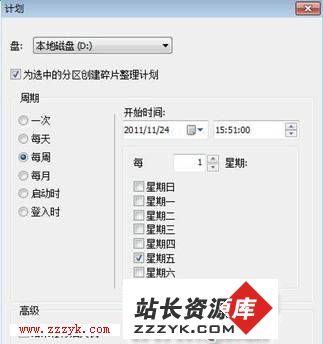
此外,如果不习惯使用Fn键,也可以将Fn键与Ctrl键互换使用(如图2),方法是在“Keyboard/Mouse”设置页下,将“FN and Ctrl key swap”选项设置为”Enabled”即可,这样在使用F1~F12快捷键时,就需要配合实Ctrl键才能实现。